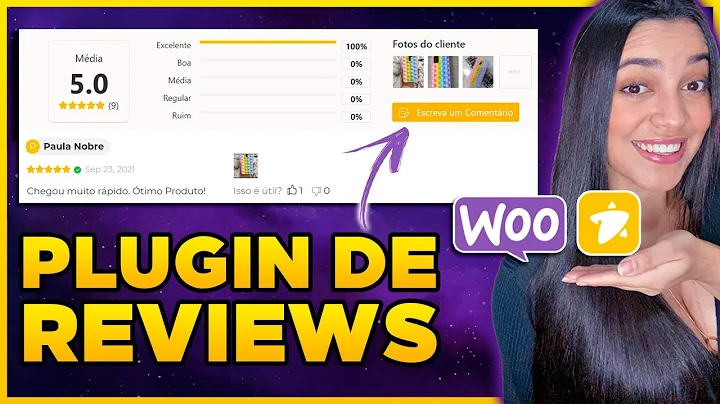Ativar aprovação das avaliações no Review Shopify
Tabela de Conteúdos
- Introdução
- Como ativar a aprovação obrigatória das avaliações no Review
- Acesso ao Painel da Plataforma Shopify
- Instalação do aplicativo Review
- Configurações de avaliações do cliente
- Ativar a aprovação obrigatória das avaliações
- Aprovação manual das avaliações
- Gerenciamento de avaliações
- Publicação automática de avaliações aprovadas
- Conclusão
Como Ativar a Aprovação Obrigatória das Avaliações no Review
Neste artigo, vamos aprender como ativar a aprovação obrigatória das avaliações no Review pela plataforma da Shopify. Esta configuração permite que todas as avaliações feitas pelos clientes passem por uma aprovação antes de serem publicadas no seu site. Isso garante que você tenha controle sobre quais avaliações serão exibidas e mantém a qualidade do conteúdo disponível para os visitantes do seu site.
Acesso ao Painel da Plataforma Shopify
Para começar, você precisa acessar o painel da plataforma da Shopify. Acesse o site da Shopify e clique no botão "Fazer login" no canto superior direito da página. Insira seu e-mail e senha para fazer login na sua loja Shopify.
Instalação do Aplicativo Review
Antes de prosseguir, verifique se você já possui o aplicativo Review instalado na sua loja. Caso contrário, você pode seguir as instruções disponíveis no canal "Host to be" para instalar o aplicativo.
Configurações de Avaliações do Cliente
Após instalar o aplicativo Review, você verá um novo item de menu chamado "Apps" no menu lateral esquerdo do painel da Shopify. Clique em "Apps" e, em seguida, clique em "Review - Product Reviews". Isso abrirá a página de configurações do aplicativo.
Ativar a Aprovação Obrigatória das Avaliações
Dentro da página de configurações do aplicativo, role para baixo até encontrar a opção "Aprovação". Ao lado dessa opção, você verá a indicação "Desativado" e um texto informando que as avaliações dos clientes serão verificadas antes de serem publicadas.
Para ativar a aprovação obrigatória das avaliações, clique no local onde está escrito "Desativado". Agora, todas as avaliações feitas pelos seus clientes, sejam eles compradores ou não, precisarão passar por uma aprovação antes de serem exibidas no seu site.
Após ativar essa opção, desça até o final da página e clique no botão verde escrito "Salvar" para aplicar as alterações. Dessa forma, as avaliações não serão mais postadas automaticamente na página de produtos, evitando problemas de conteúdo indesejado.
Aprovação Manual das Avaliações
Agora que você ativou a aprovação obrigatória das avaliações, vamos aprender como aprovar manualmente cada avaliação feita pelos seus clientes. No menu lateral esquerdo, clique em "Home" para voltar à tela principal do aplicativo.
Para demonstração, vamos acessar um produto na sua loja e criar uma avaliação de exemplo. Preencha todas as informações necessárias, como quantidade de estrelas, nome, título da avaliação e conteúdo. Em seguida, clique no botão "Enviar sua avaliação".
Ao enviar a avaliação, a página será recarregada, mas a nova avaliação não será exibida automaticamente. Ela precisará ser aprovada manualmente por você. No menu lateral esquerdo, clique em "Reviews" e, em seguida, clique em "Manage reviews".
Nessa página, você verá todas as avaliações feitas pelos clientes. As avaliações mais recentes serão exibidas primeiro. Para aprovar uma avaliação, clique no ícone de olho no cartão da avaliação desejada. Isso exibirá a avaliação para você.
Agora, a avaliação já está aprovada e aparecerá na página do produto. Caso você tenha diversas avaliações pendentes para aprovar, utilize o botão "Publish All Reviews" para aprovar todas de uma vez. Assim, as avaliações serão exibidas corretamente na sua loja.
Gerenciamento de Avaliações
O gerenciamento de avaliações é fundamental para manter a qualidade do conteúdo exibido no seu site. De tempos em tempos, é importante verificar as avaliações pendentes e aprová-las manualmente. Essa prática garante que apenas avaliações relevantes e de qualidade sejam exibidas.
Para gerenciar as avaliações, acesse a página "Manage reviews" conforme explicado anteriormente. Verifique cada avaliação e aprove apenas aquelas que estejam de acordo com as diretrizes da sua loja. Dessa forma, você mantém a confiabilidade e a credibilidade do seu site.
Publicação Automática de Avaliações Aprovadas
Após aprovar as avaliações desejadas, recarregue a página da sua loja e as avaliações aprovadas serão exibidas corretamente para os visitantes. Graças à aprovação obrigatória das avaliações, você tem controle total sobre o conteúdo exibido, evitando problemas com avaliações indesejadas ou de baixa qualidade.
Conclusão
Ativar a aprovação obrigatória das avaliações no Review é uma ótima maneira de garantir a qualidade do conteúdo exibido no seu site. Com as etapas descritas neste artigo, você aprendeu como ativar essa funcionalidade, aprovar manualmente as avaliações e gerenciar o conteúdo avaliado pelos clientes. Mantenha a confiabilidade e a credibilidade do seu site ao oferecer apenas avaliações relevantes e de qualidade.